win2008安装配置IIS7的详细步骤
作者:admin 时间:2015-12-8 11:16:43 浏览:win2008安装配置IIS7比win2003安装IIS6简单和方便很多,因为win2008安装配置IIS7不再需要下载安装包,而是直接在管理工具里添加IIS即可,过程步骤很简单。下面介绍详细的安装配置步骤。
1、打开服务器管理器面板(开始-管理工具-服务器管理器)。

打开服务器管理器
2、添加角色。
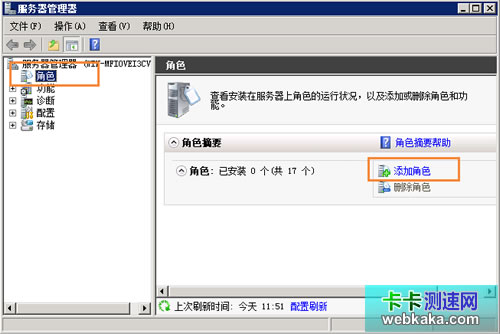
添加角色
3、添加角色向导,直接点“下一步”。
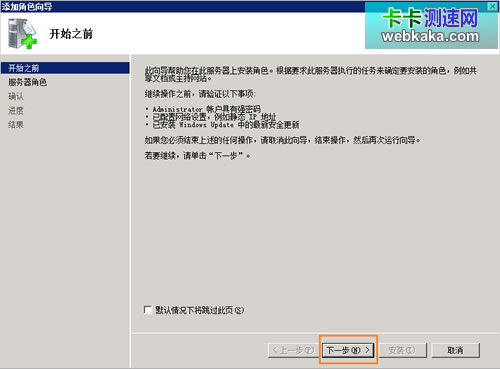
添加角色向导
4、选择服务器角色,勾选“Web 服务器(IIS)”,点击“下一步”。
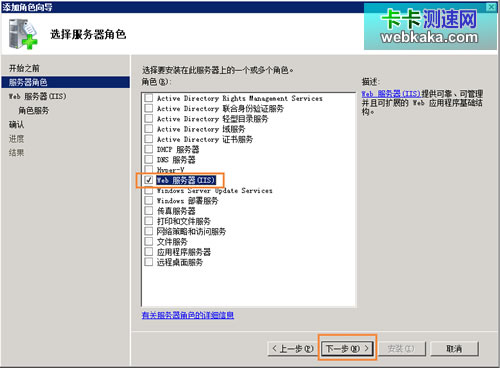
选择服务器角色
5、接着看到Web 服务器(IIS)简介,如果不需要使用FTP上传功能,就直接点击“下一步”。如果需要使用FTP上传功能,那么请看第6步。
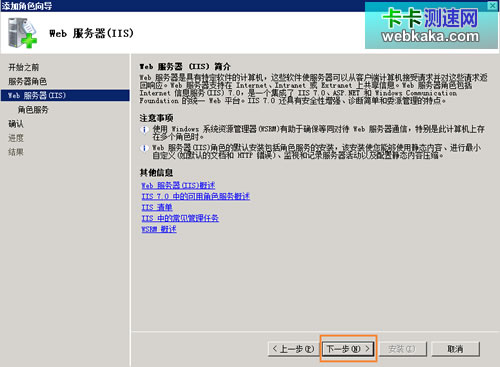
Web 服务器(IIS)简介
6、在角色服务里,选择“FTP 服务器”,然后点击“下一步”。
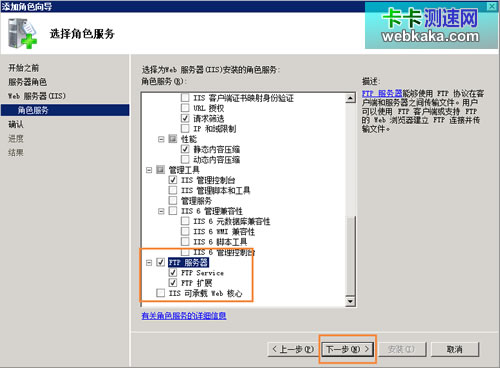
选择“FTP 服务器”
7、确认选择安装,直接点击“下一步”。
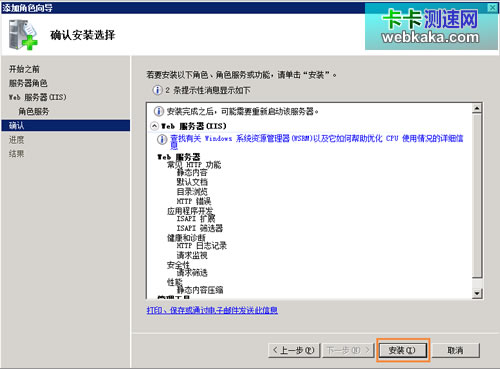
确认选择安装
8、稍等片刻,就会看到安装成功的提示界面。
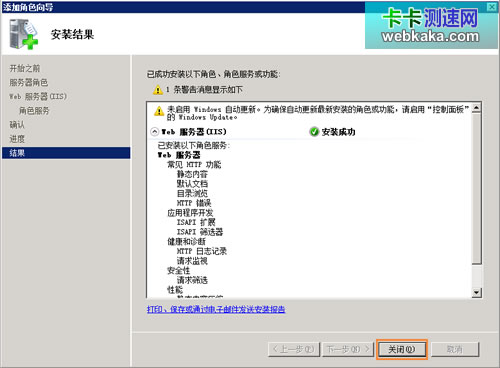
安装成功
9、至此,IIS7便安装成功了。
IIS在哪?怎样打开IIS?同第1步一样,点击“开始”-“管理工具”-“服务器管理器”,这时会看到“角色”的节点里有个“Web 服务器(IIS)”的名称,展开它,便看到“Internet 信息服务(IIS)管理器”的项目了。
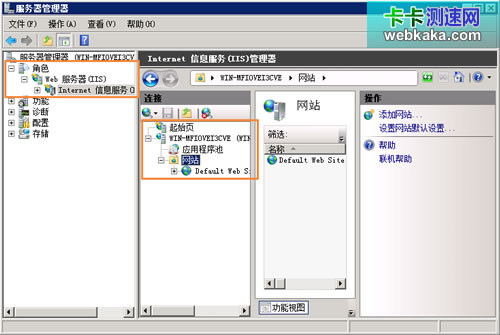
打开IIS
10、访问本地网站。在浏览器里直接访问http://localhost/,看是否成功。
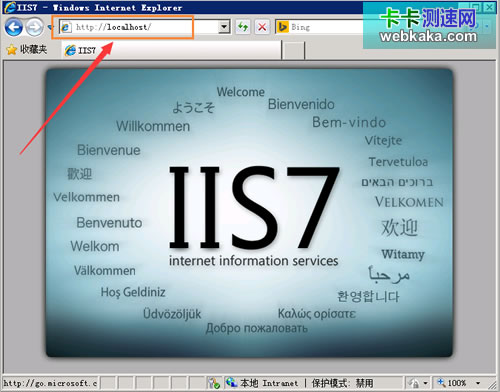
访问本地网站
上面的步骤便是win2008安装IIS7的过程,很简单,不用另外下载安装包。
您可能对如下文章也敢兴趣
iis7.5安装配置php环境详细清晰教程,三步实现【图文】



